目录
jenkins在windows搭建,需要配置三样东西:JDK, tomcat, jenkins.war。
我是用是jdk11、apache-tomcat-10.0.17、Jenkins 2.406
首先讲一下注意点也是坑:
1、开源 Devops 工具 Jenkins 宣布:从 6 月 28 日发布的 Jenkins 2.357 和即将发布的 9 月 LTS 版本开始,Jenkins 最低需要 Java 11。
2、如果是安装jdk8的话 ,Jenkins下载部分插件,会提示Jenkins版本过低(本人踩坑),
所以我用的是jdk11
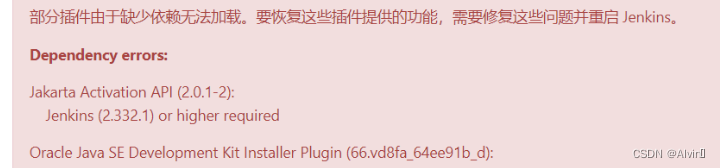
一、安装JDK并配置环境变量
1、从官网(点击跳转)下载最新的jdk11
2、 从百度网盘下载jdk11
链接:https://pan.baidu.com/s/1yEjznvg_wQsqM02AFqOTMQ?pwd=6c8f 提取码:6c8f
3、双击jdk11进行安装,点击下一步
4、更改JDK路径并点击下一步
5、点击关闭,完成JDK安装
5、配置jdk环境变量(Win11)
(1)左下角搜索输入环境变量
(2)新建系统变量JAVA_HOME变量,变量值取jdk根目录
(3)添加path路径:在原变量值的最后面加上jdk中的bin路径:
(4)打开cmd窗口,输入java -version输出我们下载的版本号即配置成功。

二、下载tomcat并配置环境变量
1、直接百度搜索tomcat第一个就是tomcat官网(点击跳转),点击右侧which version可以查看tomcat各版本所支持的java版本
2、点击Tomcat10,可以看到下载的版本是10.1.9,点击下载对应的服务器安装包。
3、将下载的zip文件解压到指定的目录(例如:D盘,目录不要有中文)
4、配置Tomcat环境变量
(1)复制Tomcat的安装路径(D:\apache-tomcat-9.0.43)
(2)此电脑→属性→高级系统设置→环境变量
(3)系统变量→新建→变量名:CATALINA_HOME 变量值:Tomcat的安装路径→确定
(4)系统变量→Path→编辑→新建→输入%CATALINA_HOME%\bin
(5)确定→确定→确定
5、启动并测试Tomcat
(1)在Tomcat安装路径下的bin目录里找到startup.bat,双击运行,保持窗口打开状态
(2)Tomcat乱码解决,进入到tomcat的安装目录/conf,打开logging.properties文件
(3)把涉及到的配置日志目录的都需要加上日志编码方式,设置成GBK进行保存。

(4)打开浏览器,在地址栏输入http://localhost:8080/或http://127.0.0.1:8080/,能看到Tomcat首页即启动成功(若出现闪退现象,请先检查环境变量配置是否正确)
三、下载jenkins.war
1、百度搜索jenkins第一个就是jenkins官网(点击跳转),或者下载Jenkins旧版本Jenkins mirrors
2、复制粘贴下载的jenkins.war到tomcat安装路径的webapps目录下即初步配置完成
3、进入Jenkins.war包所在目录,cmd运行 java -jar jenkins.war
注意:默认情况下端口是 8080,有可能已经被使用。
也可以通过命令行 java –jar Jenkins.war --httpPort=8001 指定端口
4、第一次访问 Jenkins 实例 http://localhost:8080,需要用自动生成的密码解锁 Jenkins。
自动生成的密码就是默认安装目录下的 initialAdminPassword 文件里。
5、插件下载可以跳过
6、点击下一步,当出现Jenkins is ready! 那恭喜您,jenkins配置成功,可以开始使用了。

设置中文
1. 进入Jenkins首页 2. 点击右侧的"Manage Jenkins"选项 3. 在左侧的选项卡中选择"Manage Plugins" 4. 选择"Available"选项卡并搜索"Localization: Chinese (Simplified)" 5. 安装插件并重新启动Jenkins
修改密码:





















 214
214











 被折叠的 条评论
为什么被折叠?
被折叠的 条评论
为什么被折叠?








